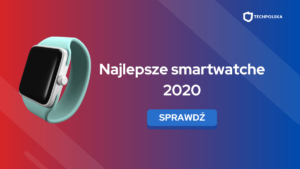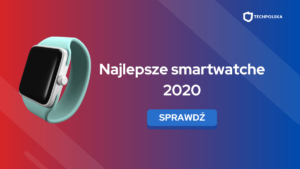Otrzymaliście maila od współpracownika z załącznikiem w formacie ZIP i nie wiecie, jak poradzić sobie z takim plikiem? Może coś pobraliście i dla oszczędności miejsca zostało to skompresowane przy pomocy specjalnego programu? W takich przypadkach (i wielu innych) możecie zacząć zastanawiać się, jak rozpakować ZIP i co jest do tego potrzebne.
Instrukcję krok po kroku znajdziecie poniżej (a wcześniej przygotowaliśmy dla Was materiał m.in. o tym, jak połączyć pliki PDF). Jeśli zastanawiacie się, jaki program do rozpakowania ZIP jest najlepszy, również w tej sprawie udzielimy Wam porady i skierujemy Was do miejsc, z których można takowe programy pobrać. Zapraszamy!
Jak rozpakować ZIP i czym on jest?
Zanim odpowiemy na pytanie, jak rozpakować ZIP (czy ogółem jak wypakować plik, ponieważ dla innych formatów, np. RAR, wygląda to podobnie), warto wyjaśnić pokrótce, czym taki plik jest i do czego służyć. Jest on swego rodzaju archiwum, w którym może znajdować się jeden lub więcej plików oraz folderów.
Za jego pomocą można nie tylko spakować wiele plików w jedną całość, aby łatwiej było się nimi dzielić, ale też można zabezpieczyć je hasłem lub skompresować je, aby przed wypakowaniem ZIP ważył mniej niż po wypakowaniu wszystkich znajdujących się w nim elementów.
Jeśli chodzi o to, jak rozpakować plik ZIP, to najprościej można to zrobić, wykonując poniższe kroki:
- Zainstaluj program do rozpakowania ZIP (omówimy je poniżej) i podczas instalacji zaznacz, aby oprogramowanie zostało skojarzone z najpopularniejszymi rozszerzeniami plików, takimi jak ZIP. Jeśli masz zaktualizowanego Windowsa 11, możesz pominąć ten krok i skorzystać ze wbudowanego narzędzia.
- Otwórz folder, w którym znajduje się archiwum ZIP i naciśnij na nie prawym przyciskiem myszy.
- Jeśli chcesz, aby pliki/foldery zostały rozpakowane w tym folderze, w którym jest ZIP, naciśnij na „Wypakuj tutaj” (dla wbudowanego narzędzia „Wyodrębnij wszystkie”)na liście komend lub najedź na nazwę programu do wypakowywania, a potem z dodatkowych opcji, które się wyświetlą, wybierz „Wypakuj tutaj”.
- Gdy chcesz wypakować pliki w innym miejscu lub dostosować wypakowywanie w inny sposób, zamiast „Wypakuj tutaj” naciśnij na „Wypakuj pliki…” i wybierz ścieżkę docelową oraz inne ustawienia, po czym naciśnij na „OK” lub „Wypakuj” (w zależności od programu).
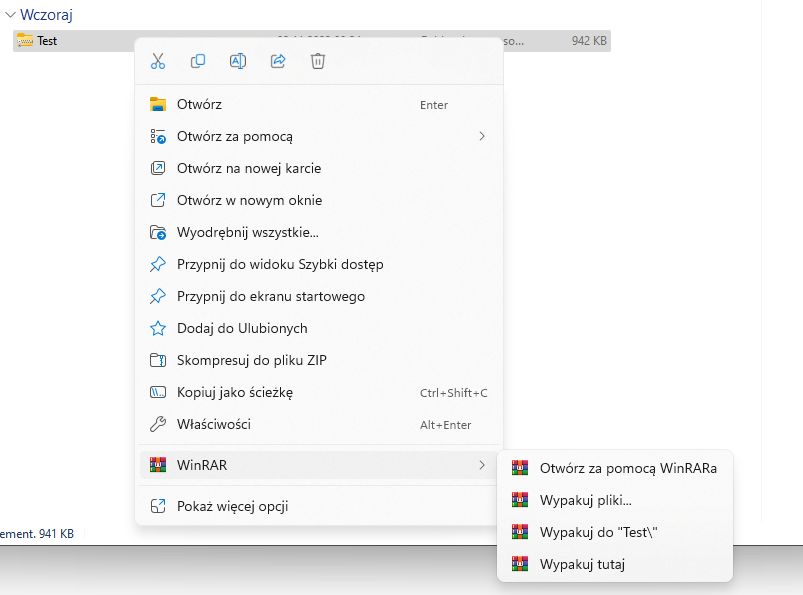
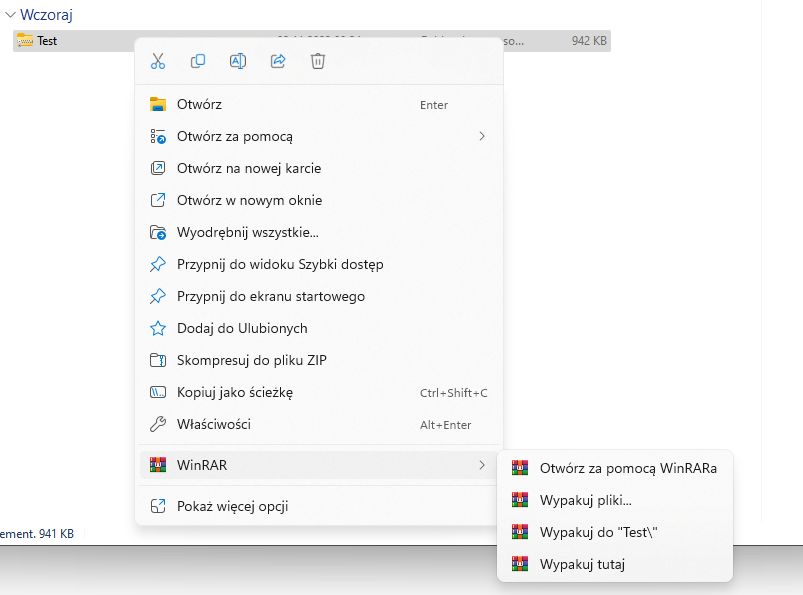
Jak widać, nie jest to szczególnie trudne i wystarczy chwila, aby przekonać się na własnej skórze, jak wypakować plik. Co ciekawe, jeszcze jakiś czas temu system Microsoftu domyślnie nie radził sobie z wygodnym rozpakowywaniem pliku 7z czy RAR, więc w przypadku takich formatów trzeba było zaopatrzyć się w zewnętrzny program. Obecnie jest jednak inaczej. Windows 11 dostał natywne wsparcie dla plików RAR, więc można je rozpakowywać bez instalacji dodatkowego oprogramowania.
Program do rozpakowania ZIP — najlepsze przykłady
Jest bardzo wiele programów do rozpakowywania skompresowanych plików, czy to programów płatnych, czy darmowych. My chcielibyśmy omówić dla Was dwa, które naszym zdaniem są najwygodniejsze w użyciu i oferują najszersze możliwości. Jeśli zastanawiacie się, jak rozpakować ZIP, na pewno któryś z nich spełni Wasze oczekiwania.
WinRAR


Bardzo znany i popularny program do rozpakowania ZIP to oczywiście WinRAR. Jak wskazuje sama jego nazwa, został on stworzony z myślą o pakowaniu i rozpakowywaniu plików RAR, natomiast bez problemu radzi on sobie również między innymi z plikami ZIP. Jego obsługa jest łatwa i bezproblemowa.
Można go pobrać i zainstalować za darmo tutaj — po wykonaniu tych kroków aktywuje się kilkudziesięciodniowy okres próbny. Po jego minięciu dalej będzie można w pełni korzystać z programu, natomiast wyświetlane będzie powiadomienie o konieczności zakupienia licencji.
Plusy
- Przyjazny dla początkujących i łatwy w nawigacji interfejs
- Mnóstwo opcji i funkcji, które można dostosować
- Jest szybki, szczególnie przy kompresowaniu mniejszych plików.
- Posiada funkcję naprawy uszkodzonych archiwów
Minusy
- Teoretycznie płatny
- Format RAR nie jest tak efektywny jak 7z, choć nadal bardzo dobry
7-Zip
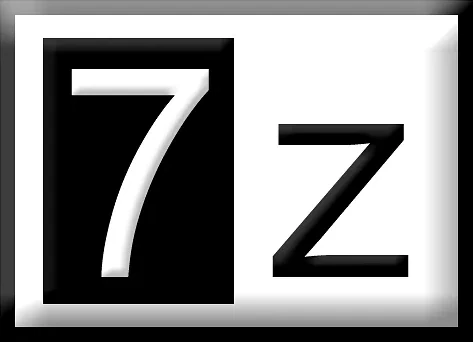
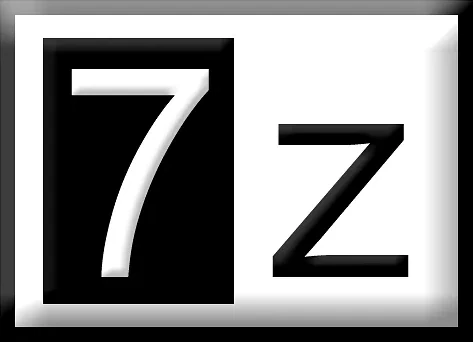
Druga opcja, którą uważamy za interesującą, jeśli interesuje Was, jak rozpakować plik ZIP na Windowsie, to program 7-Zip. Jest on lekki, intuicyjny w obsłudze i radzi sobie z bardzo wieloma różnymi typami archiwów, w tym właśnie między innymi plikami ZIP, ale nie tylko. Można pobrać go tutaj — jest to program całkowicie bezpłatny i open source.
Daje on dostęp do sporej ilości różnorodnych funkcji, w tym oczywiście wypakowywania plików, ale też pakowania ich i szyfrowania według preferowanych przez siebie parametrów. Nawet bardziej wymagający użytkownicy powinni być w związku z tym zadowoleni.
Plusy
- Open Source — każdy może zajrzeć do kodu i poprawić błędy lub dodać funkcje.
- Bezpłatny
- Format 7z oferuje świetne kompresowanie, co znaczy, że pliki są mniejsze po zzipowaniu.
- Wsparcie dla wielu formatów
- Silne szyfrowanie
Minusy
- Interfejs użytkownika może nie być najładniejszy, szczególnie dla osób, które cenią estetykę
- Mniej intuicyjny dla nowych użytkowników niż konkurenci
Jak rozpakować plik ZIP — podsumowanie
Jeśli uważnie zapoznaliście się ze wszystkimi zgromadzonymi powyżej informacjami, nie powinniście mieć problemu z odpowiedzeniem na pytanie, jak rozpakować ZIP. Zdecydowanie warto poszerzyć swoją wiedzę na ten temat, biorąc pod uwagę, że nieraz w życiu możemy natknąć się na takie skompresowane archiwa, czy to w pracy, szkole czy w jeszcze innych sytuacjach.
Korzystając z okazji, oprócz wyjaśnienia, jak wypakować plik, chcielibyśmy zachęcić Was do zapoznania się także z naszymi innymi poradnikami. Przygotowaliśmy dla Was między innymi artykuł na temat tego, jak zmienić rozszerzenie pliku. W przypadku, gdybyście mieli jakieś pytania czy propozycje odnośnie do kolejnych materiałów, koniecznie dajcie nam znać w komentarzach!
WARTO PRZECZYTAĆ: